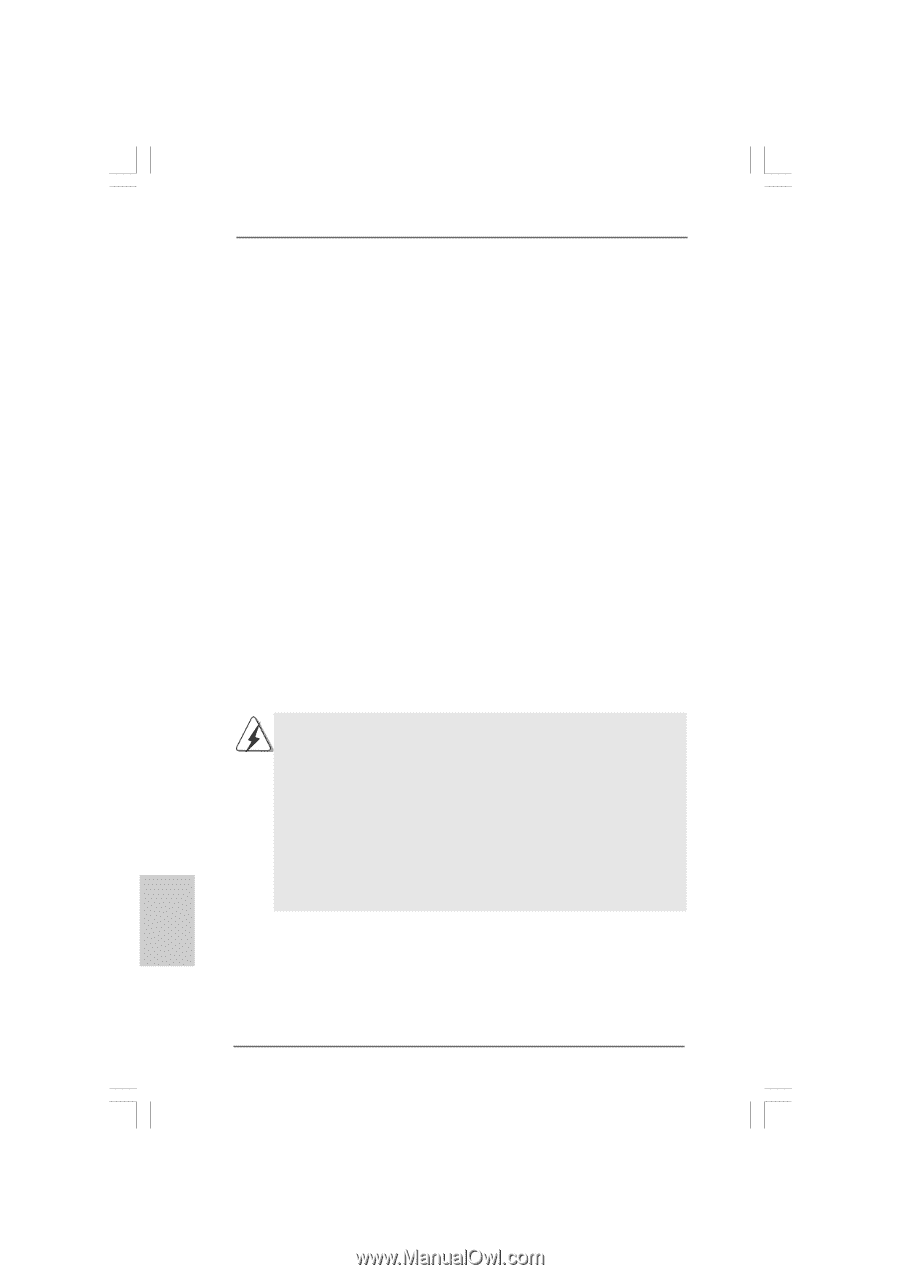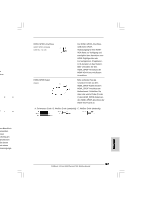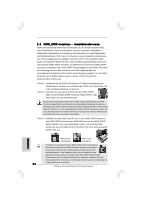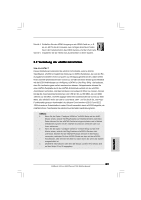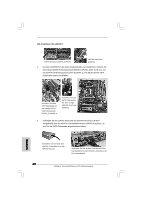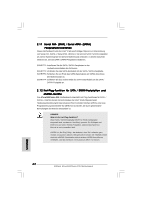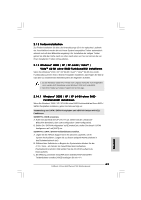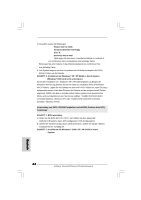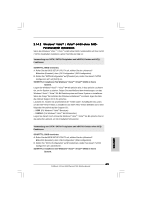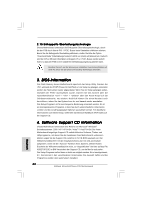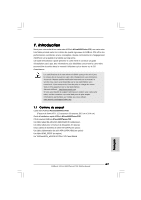ASRock 4Core1600Twins-P35 Quick Installation Guide - Page 62
A / Serial ATAII- SA
 |
View all ASRock 4Core1600Twins-P35 manuals
Add to My Manuals
Save this manual to your list of manuals |
Page 62 highlights
2.11 Serial ATA- (SATA) / Serial ATAII- (SATAII) Festplatteninstallation Dieses Motherboard nutzt den Intel® ICH9 south bridge-Chipsatz zur Unterstützung von Serial ATA- (SATA-) / Serial ATAII- (SATAII-). Sie können SATA / SATAII-Festplatten als interne Speichergeräte mit diesem Motherboard verbinden. In diesem Abschnitt erfahren Sie, wie Sie SATA / SATAII-Festplatten installieren. SCHRITT 1: Installieren Sie die SATA / SATAII-Festplatten in den Laufwerkseinschüben des Gehäuses. SCHRITT 2: Verbinden Sie das SATA-Netzkabel mit der SATA / SATAII-Festplatte. SCHRITT 3: Schließen Sie ein Ende des SATA-Datenkabels am SATAII-Anschluss des Motherboards an. SCHRITT 4: Schließen Sie das andere Ende des SATA-Datenkabels an die SATA / SATAII-Festplatte an. 2 . 1 2 Hot-Plug-Funktion für SATA / SATAII-Festplatten und e S ATA I I - G e r ä t e Das 4Core1600Twins-P35 -Motherboard unterstützt Hot Plug-Funktionen für SATA- / SATAII- / eSATAII-Geräte im AHCI-Modus. Der Intel® ICH9-Chipsatz bietet Hardwareunterstützung für das Advanced Host Controller Interface (AHCI), eine neue Programmierungsschnittstelle für SATA Host Controller, die durch gemeinsame Bemühungen der Branche entstanden ist. HINWEIS Was ist die Hot-Plug-Funktion? Wenn SATA / SATAII-Festplatten NICHT für RAID-Konfiguration eingestellt sind, werden sie "Hot-Plug" genannt: Ein Einfügen und Entfernen von SATA / SATAII-Festplatten, während das System in Betrieb ist und einwandfrei läuft. eSATAII ist „Hot Plug"-fähig - das bedeutet, dass Sie Laufwerke ganz einfach austauschen können. Beispielsweise können Sie eSATAII-Geräte durch die eSATAII-Schnittstelle einfach mit den eSATAII-Anschlüssen verbinden, statt das Gehäuse zum Austausch öffnen zu müssen. 62 ASRock 4Core1600Twins-P35 Motherboard Deutsch